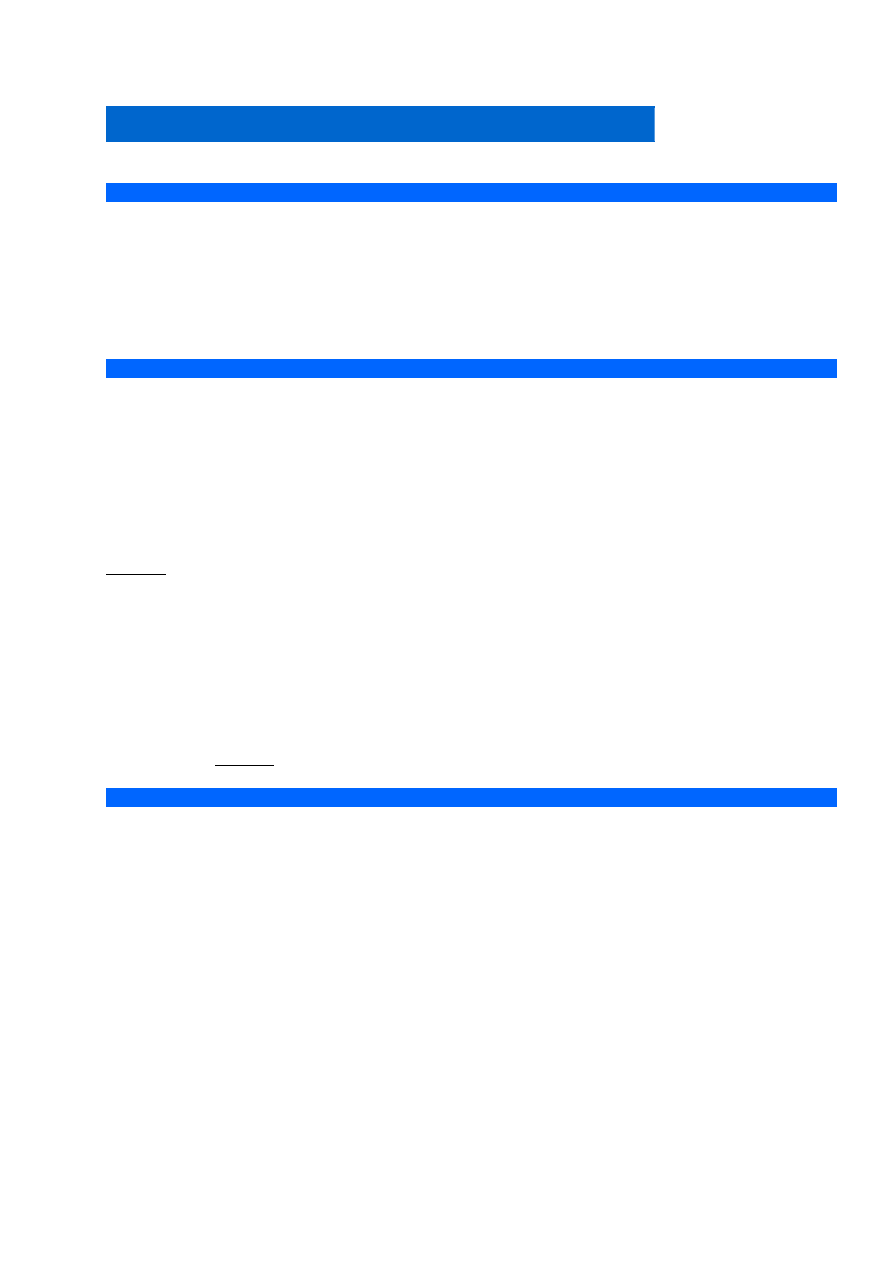
Wstęp
Przedstawione tu zostaną różne typy optymalizacji, wynikające z dośwadczeń własnych i
innych użytkowników: począwszy od optymalizacji szybkości uruchamiania, poprzez
optymalizację pracy, na zamykaniu Windows kończąc. Część ustawień dotyczy zarówno
Windows XP jak i 2000, a niektóre tylko nowszych okienek.
Mała uwaga: większość zmian w ustawieniach wejdzie do użytku po zrestartowaniu
systemu.
Optymalizacja startu Windows XP
1a. Windows XP/2000: Pierwsze co należy zrobić to zdefragmentować dysk, na którym
obecnie mamy zainstalowany system operacyjny.
1b. Windows XP : W programie TweakXP (opis poniżej) należy zaznaczyć opcję 'Enable
Boot Defrag' w sekcji 'Cache Optimization' -> 'Harddisc Optimization'. Następnie należy
uruchomić defragmentację dysku.
2. Windows XP : Dla optymalizacji czasu bootowania możemy posłużyć się programem
BootVis przygotowanym specjalnie do tego celu przez Microsoft. Kilkamy na 'Trace'->'Next
Boot + Driver...'. System zrestartuje się, a po jego ponownym uruchomieniu musimy
poczekać na załadowanie BootVis'a. Pokaże nam się wykres czasów jakie są potrzebne na
ładownie poszczególnych części systemu i sterowników. Jeśli któryś ze sterowników jest
szczególnie wolny, warto poszukać jego nowszej wersji, przystosowanej do szybkiej
inicjacji urządzenia.
Aby zoptymalizować start Windows kilkamy 'Trace'->'Optimize System' i czekamy na
ponowne uruchomienie. Potem program zoptymalizuje ułożenie plików na dysku (trwa to
kilka minut).
Ja zyskałem kilka sekund przy uruchamianiu Windows XP, więc program polecam.
Download : [ BootVis ]
Optymalizacja dysku twardego HDD (ew.CD/DVD-ROM)
1. Najważnejszą rzeczą jest włączenie trybu UDMA/DMA (jeśli to możliwe):
Uruchamiamy 'Device Manager -> 'IDE ATA/ATAPI controllers' -> 'Primary(Secondary) IDE
Channel' -> klikamy prawym przyciskiem myszy-> 'Properties' -> 'Advanced Setting'.
Ustawiamy 'DMA If Available' dla Device 0 i 1. Postępujemy tak zarówno dla kanału
Primary jak i Secondary i restartujemy Windows:
Optymalizacja Windows XP/2000
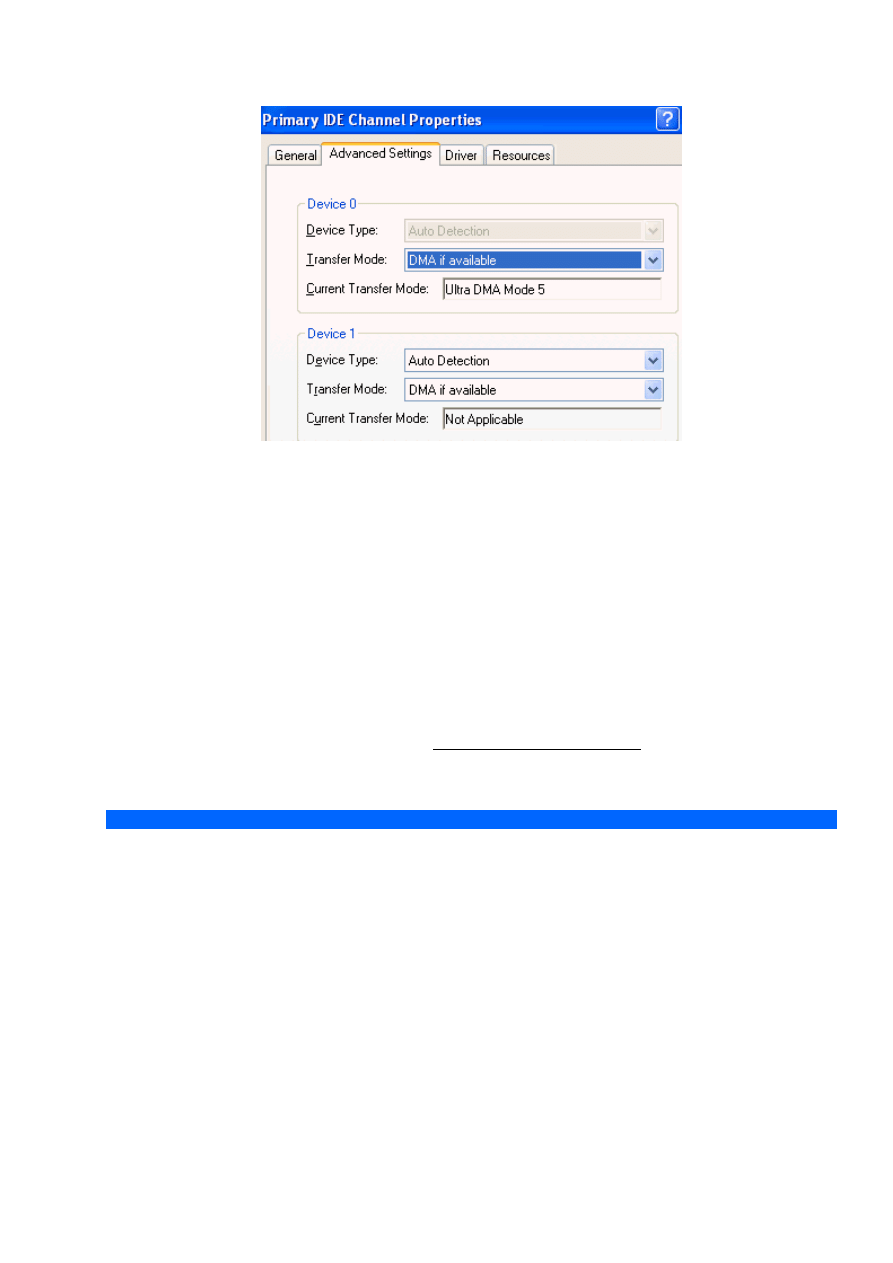
Jeśli DMA/UDMA mimo to jest niedostępne, a my jesteśmy pewni, że nasze urządzenie jak i
kontroler je obsługują, możemy spróbować postąpić następująco:
Kasujemy w 'Device manager' dany kanał, na którym znajduje się owo urządzenie. W
przypadku napędu DVD/CD-ROM jest o zazwyczaj 'Secondary IDE channel'. Restartujemy
komputer. System powinien wykryć usunięty kanał i ustawić odpowiedni tryb
PIO/DMA/UDMA.
W 'Device Type' najlepiej zostawić 'Auto Detection'. Jeśli jednak nie ma dysku/napędu
CD/DVD na danym kanale Primary/Secondary Master(0)/Slave(1) to można ustawić na
'None', co może przyspieszyć start systemu o kilka sekund.
2. Druga rzecz to oczywiście regularna defragmentacja (można używać zwykłego, choć
nieco wolnego defragmentatora dostarczonego z Windows).
Godna uwagi jest też darmowa aplikacja System File Defragmenter, która pozwala na
defragmentację plików systemowych, w tym m.in. pliku wymiany.
Optymalizacja zarządzania pamięcią
W celu zmian w opcjach wydajności kilkamy prawym przyciskiem myszy na
'My Computer' -> 'Properties' -> 'Advanced' -> 'Performance Settings'. Pojawić się powinno
poniższe okono:
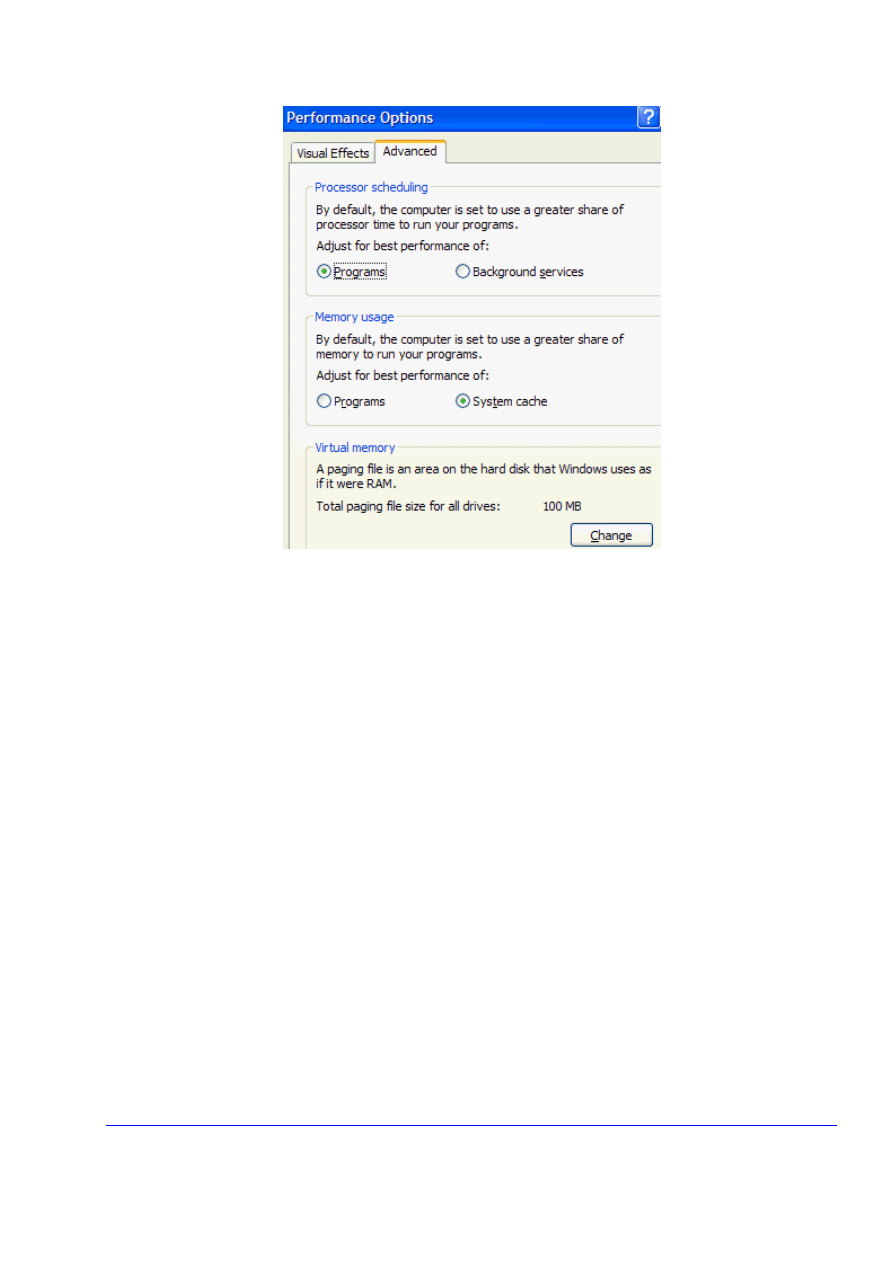
Processor scheduling
Jeśli ustawimy na 'Programs' (standardowo) więcej czasu procesora będzie przeznaczone
na aktywne aplikacje. Z kolei ustawienie 'Background services' przydzieli więcej czasu
procesora na usługi/programy działające w tle. Zalecam ustawienie 'Programs', chyba, że
komputer jest używany jako serwer.
Memory usage
Ustawiając opcję 'System cache' Windows XP przyporządkuje więcej pamięci na cachownie
bibliotek i sterowników systemowych. Ustawienie to jest zalecane dla komputerów z 256MB
RAM (i więcej). 'Programs' z kolei jest najlepszym ustawieniem dla komputerów z mniejszą
ilością pamięci RAM.
Osobiście zalecam ustawienie 'System cache' dopiero przy 384MB RAM i więcej.
Virtual Memory (XP/2000)
Optymalne ustawienie pamięci wirtaulnej zawsze sprawiało sporo problemów.
Najlepszym ustawieniem wg mnie jest ustawienie stałego co do wielkości pliku wymiany
tzn.:
Initial size = Maximum size
Dla ilości pamięci 128 MB RAM i mniej zalecam ustawienie (1,5 do 2,5)*Ilość pamięci
fizycznej.
Przy 256 MB RAMu zalecana przeze mnie wielkość pamięci wirtualnej to 200 - 256MB.
Wpisujemy żadaną wartość i kilkamy 'Set', zaznaczając uprzednio wybraną partycję/dysk.
Plik wymiamy najlepiej umieścić na szybkim dysku (partycji), którą uprzednio
zdefragmentowaliśmy. Jeśli posiadamy tylko 1 dysk to zaleca się umieścić plik wymiany na
partycji z zainstalowanym systemem Windows. Szybkość dysku najłatwiej jest zmierzyć
programem SiSoft Sandra 2001 TE.
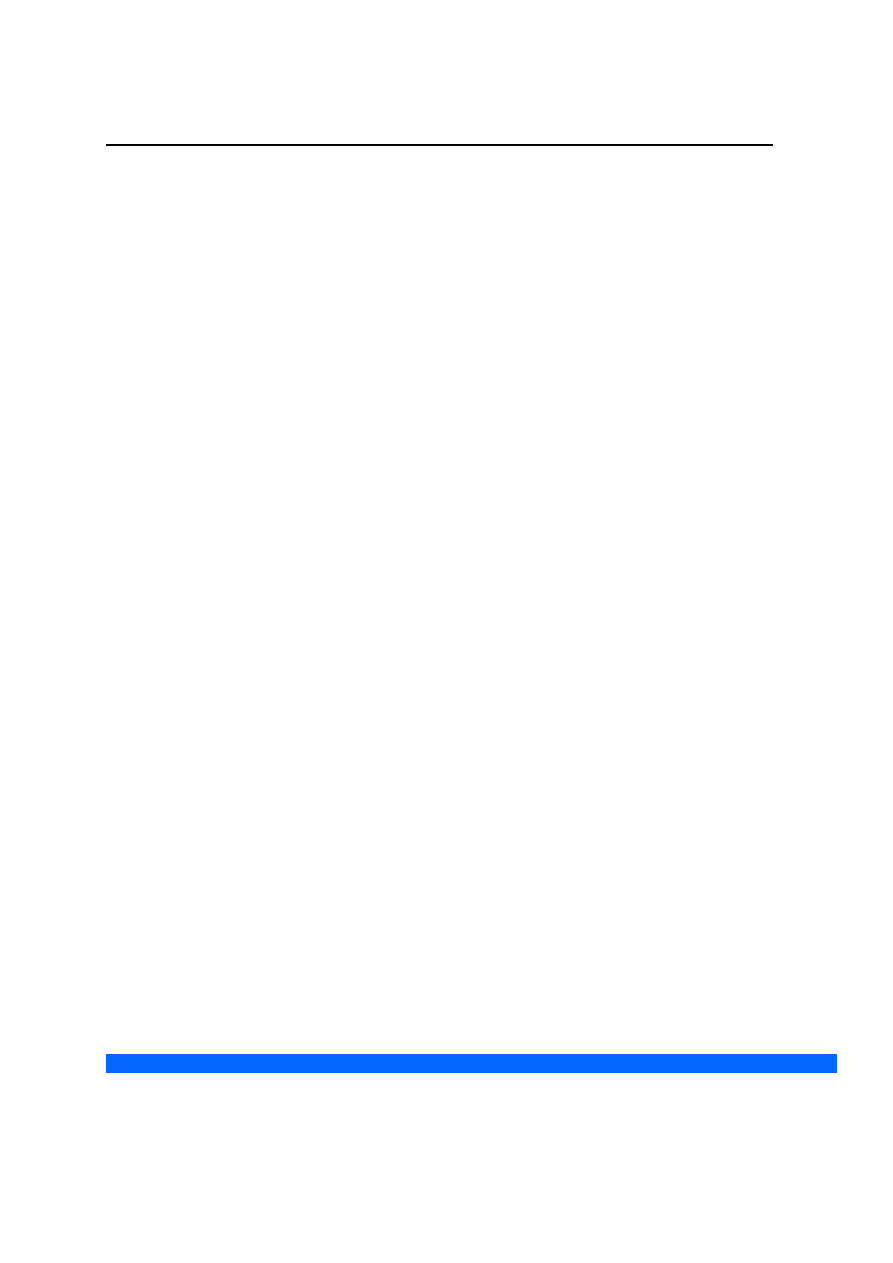
Optymalizacja zarządznia pamiecią poprzez ustawienia rejestru (XP/2000)
Uruchamiamy Regedit i przechodzimy do gałęzi:
[HKEY_LOCAL_MACHINE\SYSTEM\CurrentControlSet\ Control\SessionManager\Memory
Management]
Tam możemy dodać bądź zmodyfikować następujące wartości typu DWORD:
ClearPageFileAtShutdown - jeśli ustawimy na 1 system będzie czyścił plik wymiany przy
zamykaniu w celu płynniejszej pracy podczas następnej sesji. 0 - wyłączone. Zalecam
ustawić na 1 (płynniejsza praca), chyba, że zależy Ci na szybkim zamykaniu systemu.
DisablePagingExecutive - jeśli ustawimy na 1 sterowniki i pliki wykonywalne nie będą
cachowane na dysku tylko przechowywane na stałe w pamięci RAM. Przyspiesza to
oczywiście korzystanie z tych zasobów, ale zapycha pamięć. Można spróbować włączyć tę
opcję przy min. 256MB RAM, jednak ja zalecem dopiero przy 384, a najlepiej przy 512MB
RAM i więcej.
LargeSystemCache - ustawienie analogiczne do 'Memory usage' (opisane powyżej).
1 = System Cache.
0 = Programs.
IoPageLockLimit - wartość ta określa max. ilość kilobajtów, które mogą zostać
zarezerwowane na operacje we/wy. Kilkamy 'Modify' -> Decimal. Standardowe ustawienie
to: 512 , zaś na większości konfiguracji (z 256 MB RAM i wiecej) zwiększenie tej wartości
przynosi lepszą wydajność gł. systemu plików. Ja zalecam ustawienie 16384 dla 256 MB
RAM. (Szczególnie ważne, gdy komputer uzywany jest jako serwer.)
SecondLevelDataCache - wartość ta określa wielkość pamięci podręcznej drugiego
poziomu L2 Cache dostępnej dla systemu Windows.
Kilkamy 'Modify' -> Decimal. Np. dla procesorów Athlon K7 (Slot A) ilość L2 Cache =
512KB. Należy wtedy wpisać 512. Jeśli HAL sam nie potrafi wykryć wielkości L2, ustawa tę
wartość na 256(KB).
Wyłączanie podsystemu POSIX
Usuwając z gałęzi:
[HKEY_LOCAL_MACHINE\SYSTEM\CurrentControlSet\Control\SessionManager\SubSystems]
wpisy 'Optional' i 'Posix' możemy przyspieszyć ogólne działanie systemu poprzez
wyłączenie podsystemu POSIX (Portable Operating System Interface). Pozwoli to
zaoszczędzić nieco pamięci. Jednak zanim dokonamy tej zmiany musimy się upewnić, że
żadna z naszych aplikacji nie korzysta z podsystemu POSIX (Programy napisane zgodnie z
POSIX można przenosić pomiędzy różnymi systemami operacyjnymi; podsystem ten został
zaczerpięnty z usług UNIXowych). W razie niepewności najlepiej zrobić backup (NTBackup)
lub wyeksportować całą gałąź i dopiero usunąć te dwa wpisy. W razie problemów zawsze
będziemy mogli powrócić do standardowego ustawienia.
LUNA a wydajności (Windows XP)
Dysponujesz słabyszym komputerem, masz mało RAMu, starszy procesor, a używasz
okienek XP:
Przyspiesz system wyłączając zbędne fajerwerki graficzne. Klikamy prawym przyciskiem
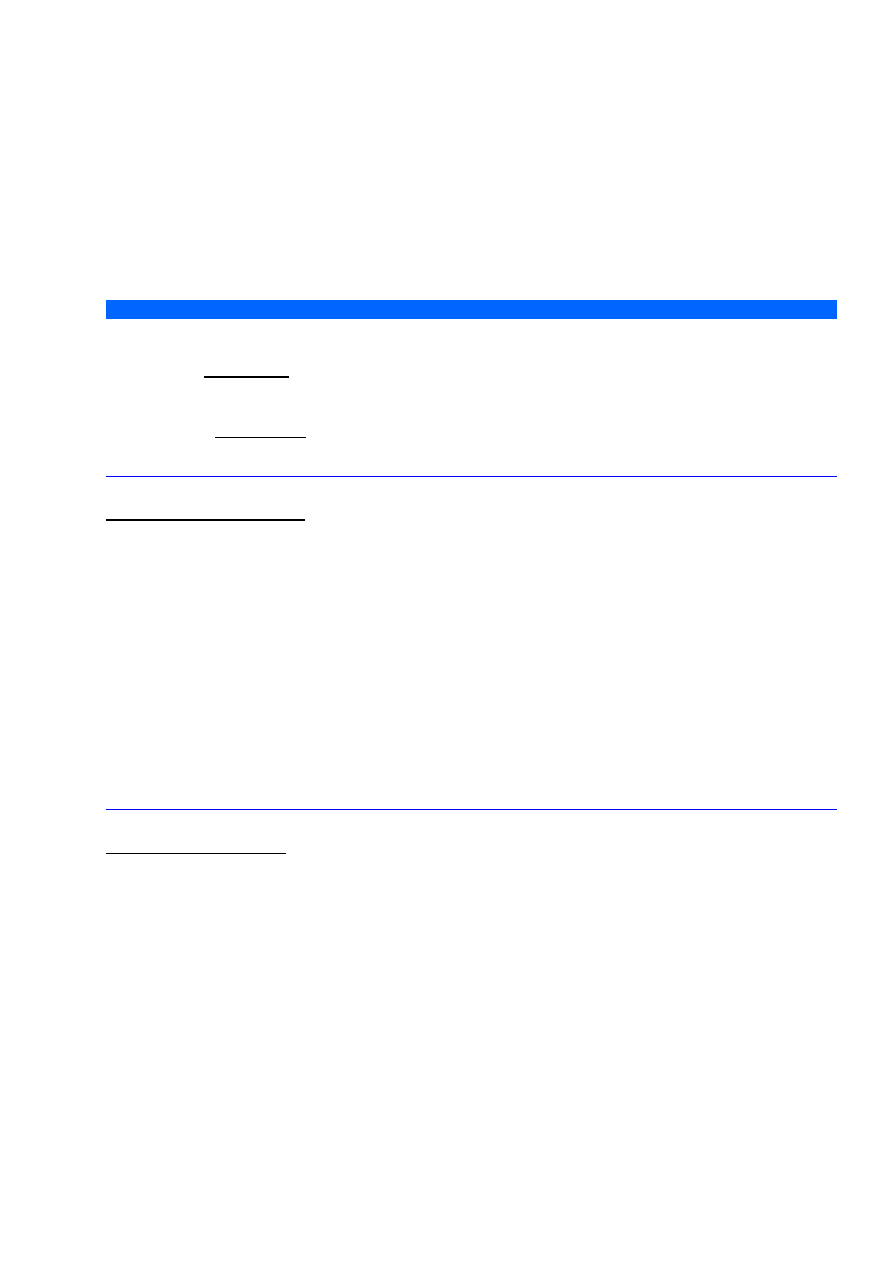
myszy na
'My Computer' -> Properties -> Advanced -> Performance i ustawiamy opcję 'Adjust for
best performance'.
Możesz też oczywiście użyć opcji 'Custom' i samemu wybrać, które opcje włączyć.
Im mniej zaznaczonych tym Windows XP będzie działał szybciej, ale i gorzej wyglądał. Sam
musisz znaleźć kompromis pomiędzy wyglądem a wydajnością albo zdać się na
automatyczne ustawienie:
'Let Windows choose the best...'
Optymalizacja systemu Windows XP programem Tweak XP
Nie lubisz szperać w różnych opcjach i rejestrze? Najlepiej jest wtedy posłużyć sie
programem
Omówię jego najważniejsze i najbardziej istotne funkcje optymalizacyjne.
Tweak XP ]
Memory Optimization
- optymalizacja pamięci
W celu automatycznej optymalizacji RAMu kilkamy Optimize RAM. Nastąpi zwolnienie części
używanej pamięci fizycznej.
'Clear the Clipboard' - czyści schowek Windows podczas optymalizacji RAMu.
'Force Windows to unload DLL's from memory' - czyszczenie DLL Cache, który jest
aktualnie używany w pamięci.
'Let me specify how much memory to reorganize' - sami wybieramy ile pamięci
zwolnić:
Wybieramy ile pamięci chcemy zwolnić (zalecane: połowa całej pamięci RAM) i kilkamy
Optimize RAM.
Komentarz: Osobiście nie korzystam z tej opcji, ale osoby z małą ilością pamięci mogą
spróbować zwiększyć nieco wydajność gier/aplikacji.
Cache Optimization
- optymalizacja cache'u
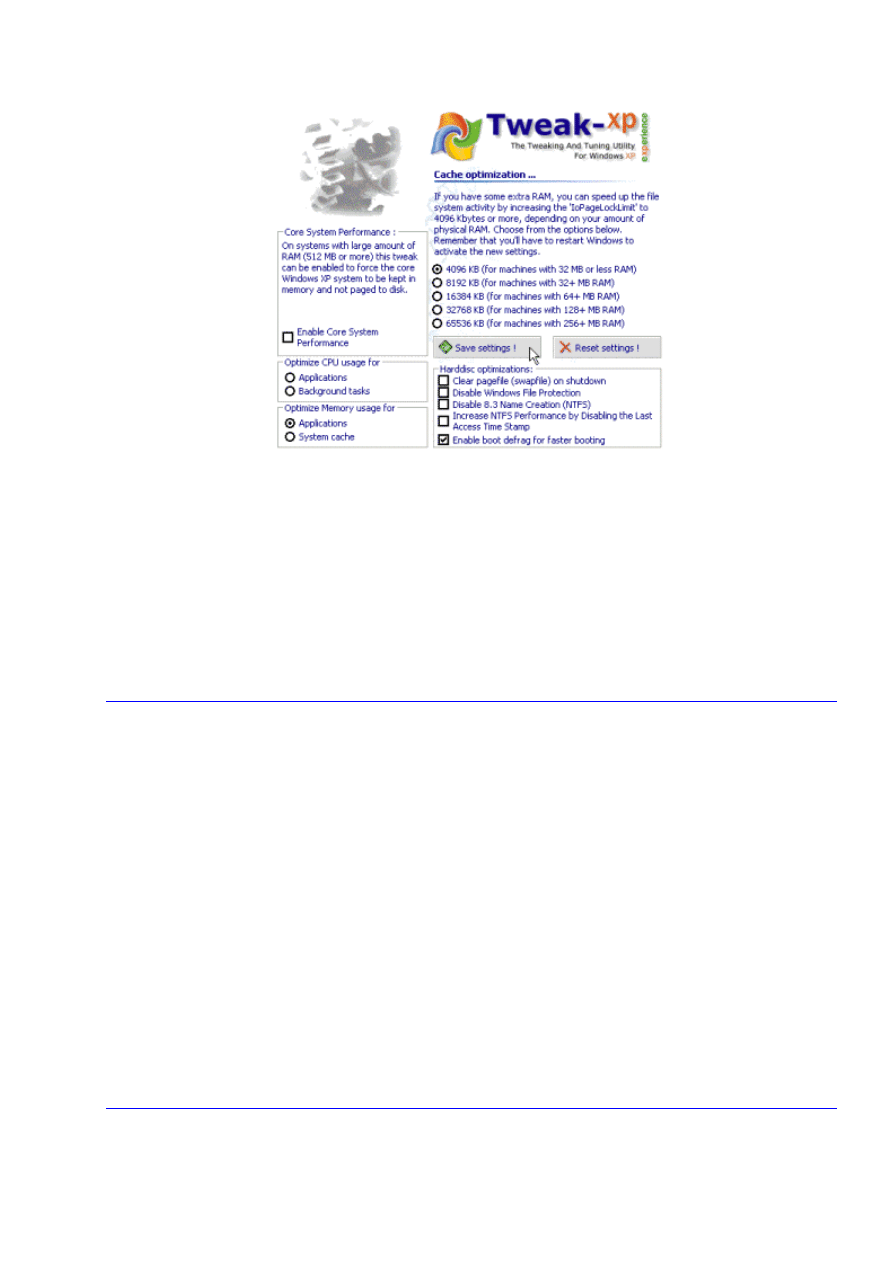
Jeśli posiadasz wolną pamięć RAM, możesz przyspieszyć działanie systemu poprzez
zwiększenie 'IoPageLockLimit' do 4096 Kb lub więcej, zależnie od posiadanej ilości RAMu:
4096 KB (dla 32MB i mniej RAM)
8192 KB (dla 32MB i więcej RAM)
16384 KB (dla 64MB i więcej RAM)
32768 KB (dla 128MB i więcej RAM)
65536 KB (dla 256MB i więcej RAM)
Komentarz: Tutaj zalecam zastosować się do powyższych wskazówek.
Harddisc Optimization - optymalizacja dysku twardego
'Clear pagefile (swapfile) on shutdown' - system czyści plik wymiamy (SwapFile) przy
zamykaniu systemu, w celu lepszej wymiany danych w następnej sesji. Czas zamykania
wzrośnie o kilkanaście sekund (zależnie od wielkości pamięci wirtualnej).
'Disable Windows File Protection' - Windows File Protection (WFP) to mechanizm
chroniący pliki systemowe (gł. DLL) przed zamianą ich na niekompatybilne wersje.
Uwaga: Ta opcja dotyczy tylko skanowania plików i nie wyłącza całkowicie ochrony plików
systemu Windows.
'Increase NTFS Performance by Disabling the Last Access Time Stamp' - przyspiesza
działanie systemu plików NTFS (szczególnie przy dużej ilości katalogów).
'Enable boot defrag for faster booting' - pozwala na szybsze uruchamianie systemu
poprzez defragmentację plików używanych przy boot'owaniu. Po zaznaczeniu tej opcji
warto uruchomić defragmentator dysku, na którym zainstalowany jest Windows XP.
Komentarz: Tutaj polecam włączyć:
- Clear pagefile (swapfile) on shutdown
- Enable boot defrag
Core System Performance - optymalizacja rdzenia systemu
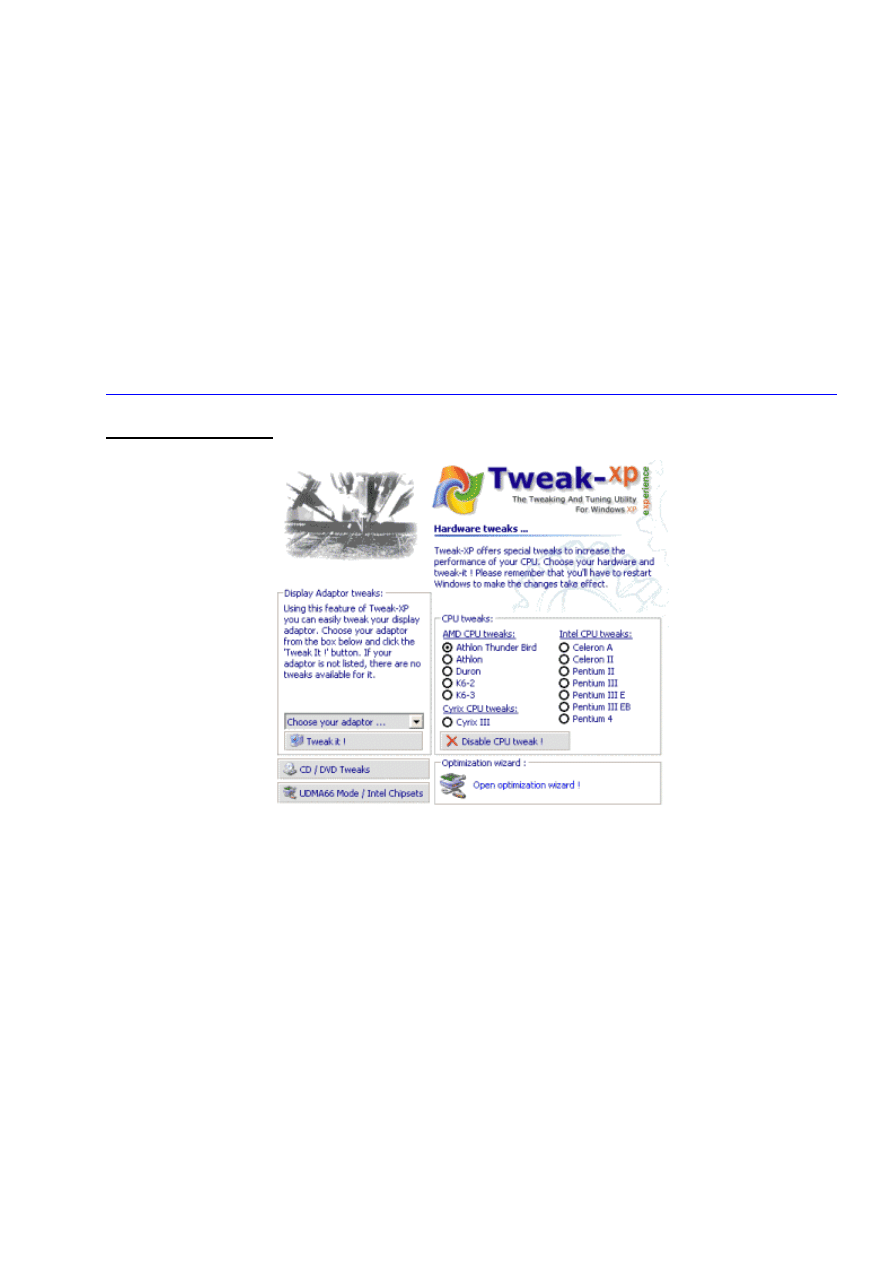
'Enable Core System Perf.' - w systemach z dużą ilością pamięci (min.512 MB) można
zwiększyć szybkośc działania Windows poprzez zapobiegnianie cachowania głównych jego
elementów na dysk.
'Optimize CPU/Memory usage for...' - Windows XP może przydzilić więcej czasu
procesora na aplikacje (Applications) bądź usługi działajęce w tle (Background tasks),
więcej pamięci zaś dla aplikacji (Applications) lub też na cachowanie systemu (System
caching).
Komentarz: Tutaj najlepiej jest zaznaczyć:
- Optimize CPU/Memory usage for: Applications - jeśli nie jest to serwer.
Po ustawieniu wszystkich opcji kilkamy na 'Save Settings'.
Hardware Tweaks -
optymalizacja
sprzętu
'CPU tweaks' - po wybraniu odpowiedniego modelu, opcja ta pozwoli zoptymalizować
szybkość, poprawiając pracę sterownika procesora. Aby wyłączyć tę optymalizację kilknij :
'Disable CPU Tweak'.
Display adaptor tweaks: there are tweaks available for the most comman display adaptors
-
'CD / DVD Tweaks' - optymalizacja cache'u napędu CD-ROM lub DVD. Dużego rozmiaru
cache (Large Cache) najlepiej jest użyć przy co najmniej 64 MB RAMu. Można także
wyłączyć funkcję AutoRun.
'UDMA66 Mode / Intel chipsets' - opcja ta pozwala włączyć obsługę UDMA66 na
chipsetach Intel'a. Należy jej użyć tylko wtedy, gdy Windows XP sam nie wykryje
odpowiedniego trybu.
'Open optimization wizard' - wciśnij ten przycisk jeśli chcesz uruchomić Tweak XP
System-Optimization Wizard, który to automatycznie dostroi Windows XP do Twojego
komputera. Po wykonaniu tego musisz zrestartować komputer.
Komentarz: Tutaj zalecam wybrać poprawny typ procesora (Intel/AMD) oraz włączyć Large
Cache dla CD-ROMu/DVD.
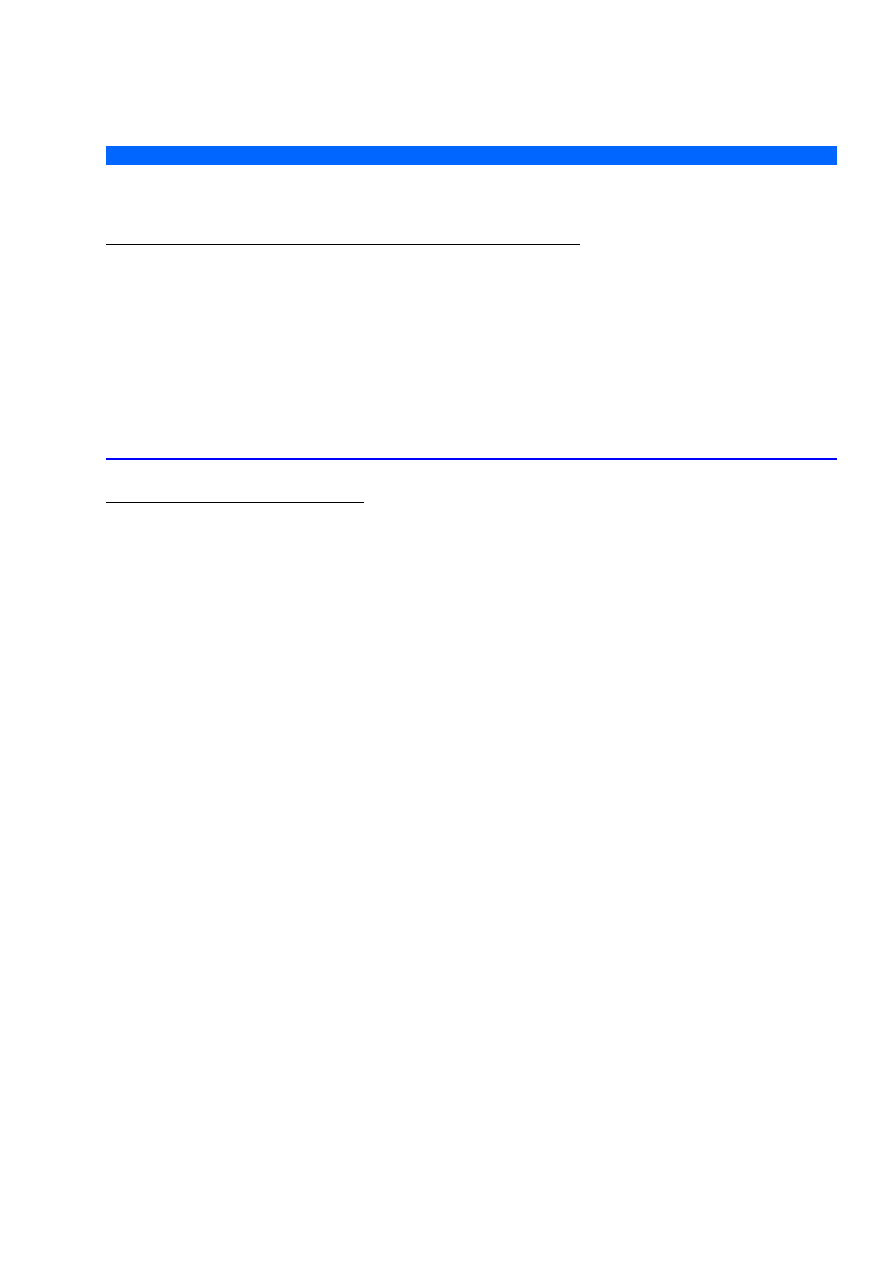
Optymalizacja zamykania Windows XP/2000
P
roblemy z zamykaniem systemu Windows XP/2000 i proponowane rozwiązania:
Windows nie wyłącza się (a ja mam komputer ATX)...
1. W rejestrze zmienić (dodać) wpis (regedit.exe):
[HKEY_LOCAL_MACHINE\SOFTWARE\Microsoft\Windows NT\CurrentVersion\Winlogon]
"PowerdownAfterShutdown" = 1 (typ DWORD)
2. Uruchomić 'Device Manager', potem 'View'->'Show Hidden Devices' i włączyć (Enable)
NT APM/Legacy Support.
3. Zaktualizować BIOS i włączyć funkcję 'ACPI Support' (jeśli jest dostępna).
Restart zamiast wyłączenia ?
Jeśli Windows XP restartuje się podczas zamykania systemu :
1. Sprawdź czego to przyczyna wyłączając opcję automatycznego restartu podczas awarii:
prawy przycisk na 'My Computer' -> 'Properties' -> 'Advanced' -> 'Startup & Recovery' ->
'Settings' -> 'System Failure' odznacz 'Automaticlly restart' ('System reboot').
2. Spróbuj wyłączyć standardowy ekran powitalny (Windows XP):
W 'Control Panel' ->'User Accounts'-> Change the way users log on or off -> Odznacz Use
the Welcome screen i ew. Use Fast User Switching.
3. Może to być spowodowane oprogramowaniem 'Direct CD', które jest dostarczane razem
z Easy CD Creator'em (Roxio). Możesz wtedy spróbowac usunąć (jeśli istnieje) plik
UDFRINST (najlepiej odinstalować całego Easy CDC).
4. Włącz/ wyłącz APM - tu bywa różnie więc należy pokombinować.
5. Częstą przyczyną jest błąd sterownika któregoś z urządzeń, więc warto zajrzeć do
Podglądu zdarzeń:
'Administrative Tools' -> 'Event Viewer':
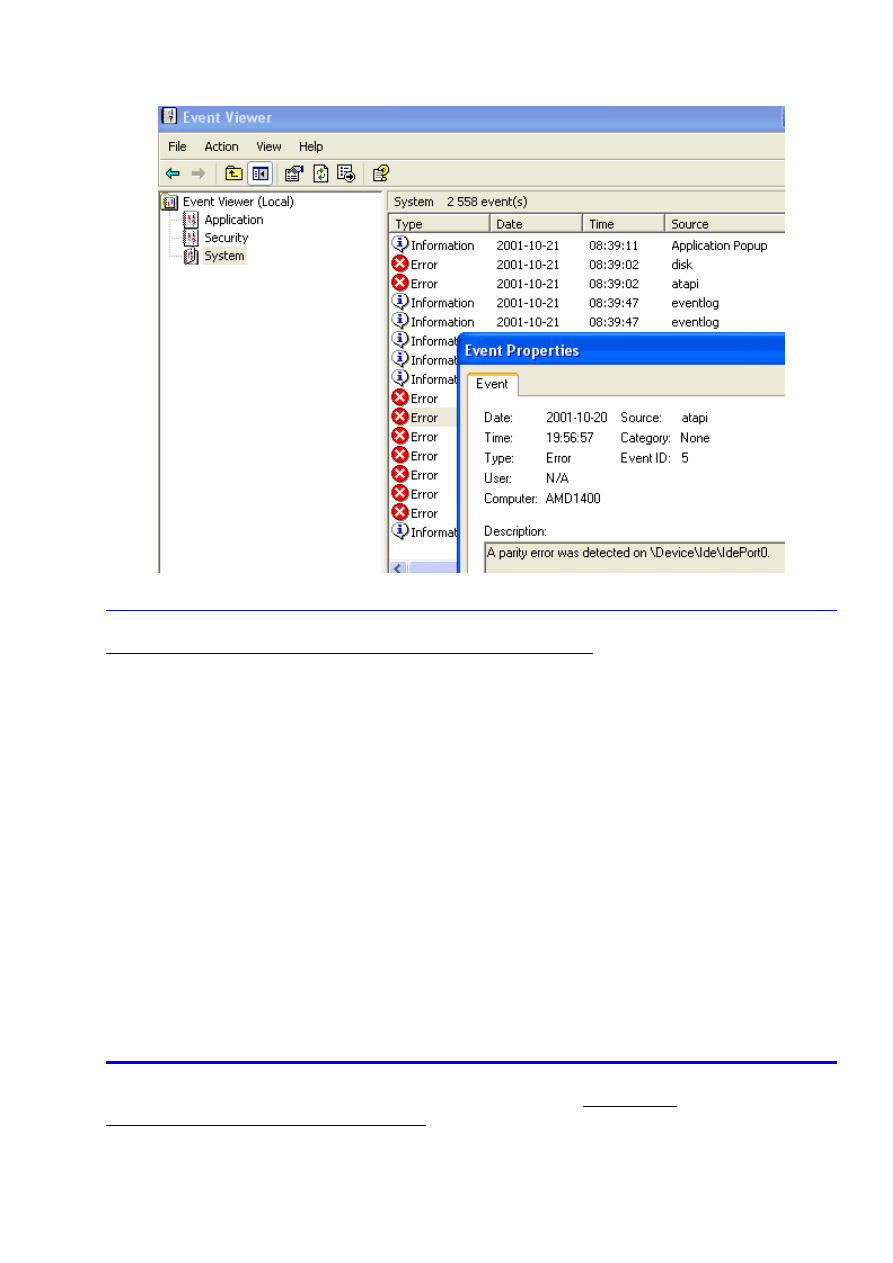
Zamykanie działa poprawnie, ale ... w żłówim tempie...
Windows XP/2000 wyłącza poprawnie komputer, ale zamyka się bardzo wolno... :
1. Jeśli posiadasz kartę z chipem firmy NVIdia (cała rodzina kart GeForce 1/2/3):
w 'Control Panel' -> 'Administrative Tools' -> 'Services' kliknij na serwis : NVidia Driver
Helper. Następnie wyłącz go: chwilowo - Stop, na stałe - zmienijąc Startup Type na
Disabled. Skróci to znacznie czas zamykania, ale spowolni nieco działanie gier 3D (spadek
FPS rzędu 2 - 5 %).
2. Przeprowadź defragmentację dysku, ma którym masz zainstalowane Windows.
3. Jeśli w rejestrze (regedit.exe) istnieje wpis:
HKEY_LOCAL_MACHINE\System\CurrentControlSet\Control\Session Manager\Memory
Management
"ClearPageFileAtShutdown" = 1
to usuń go. Windows będzie się zamykał szybciej (ale plik wymiany, SwapFile, nie będzie
czyszczony podczas zamykania).
Wiele ciekawych wskazówek i porad znajdziesz też w dziale Tips'n'tricks oraz w artykule
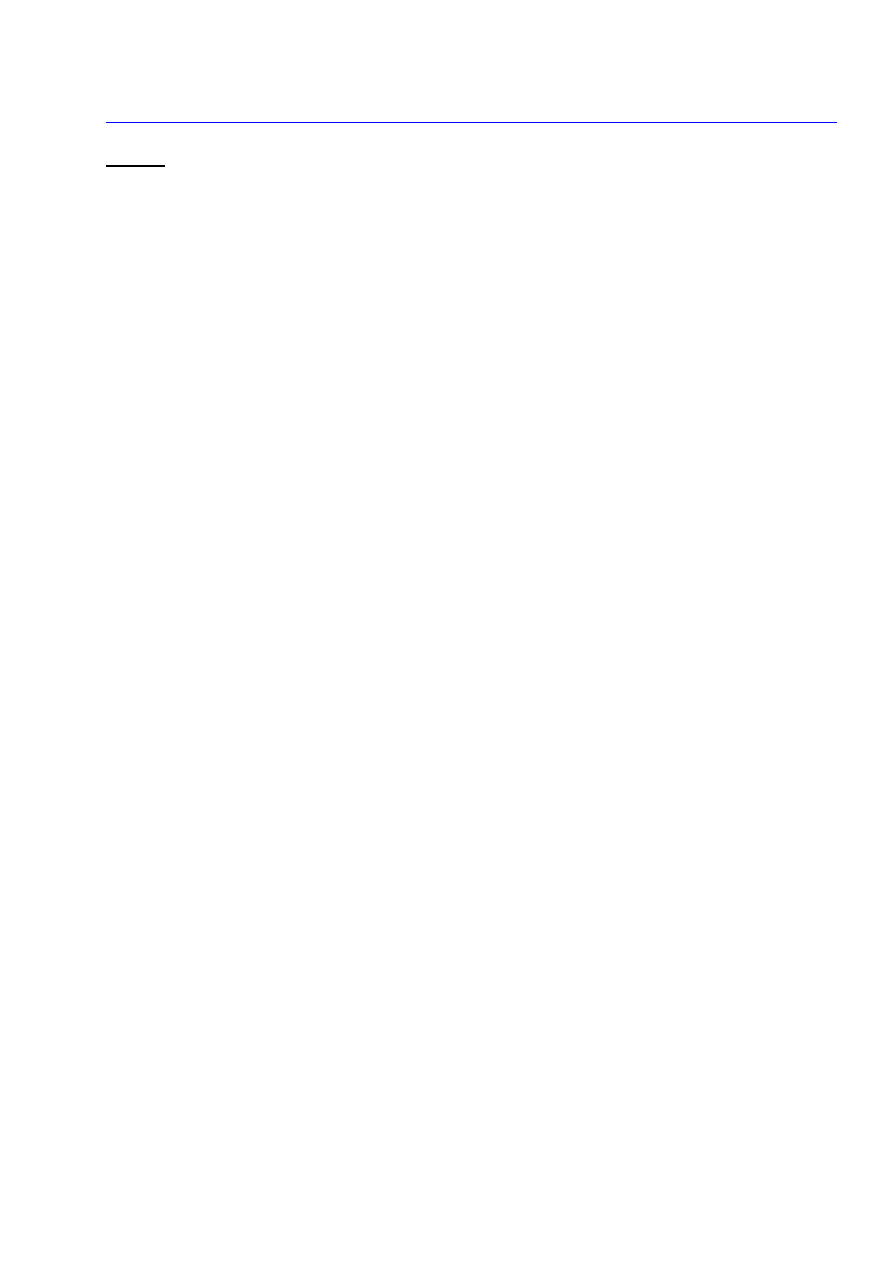
GreGM © 2001
Na podst. własnych doświadczeń i strony 3DSpotlight.
All rights reserved. XPVortal.prv.pl © 200
Wyszukiwarka
Podobne podstrony:
Odchudzanie i optymalizacja Windows XP
optymalizacja windowsa xp pod mach3
Optymalizacja Windows XP
Optymalizacja Windows XP
Optymalizacja usług Services w Windows XP
pl wikibooks org wiki Optymalizacja systemu Windows XP A
Optymalizacja pamięci podręcznej Windows XP i programów
Optymalizacja dostepnej pamieci RAM Windows XP
Optymalizacja usług w Windows XP
Odchudzanie Windows XP i niektóre zabiegi optymalizacji
Dyskietki startowe systemu Windows XP
abc systemu windows xp 47IMHOQVXQT6FS4YTZINP4N56IQACSUBZSUF7ZI
Autoodtwarzanie w systemie Windows XP
Windows XP jest uruchamiany w dwóch etapach
Rozwiązywanie problemów z uruchamianiem systemu Windows za pomocą konsoli odzyskiwania, windows XP i
Błędy systemu Windows XP
Instalacja Windows XP i Vista(FORMATOWANIE),tworzenie kopii zapasowej
więcej podobnych podstron